Конспект занятия по внеурочной деятельности "Работа с экраном микроконтроллера. Звук" (5 класс, робототехника)
Разработки уроков
doc
информатика
5 кл
09.01.2019
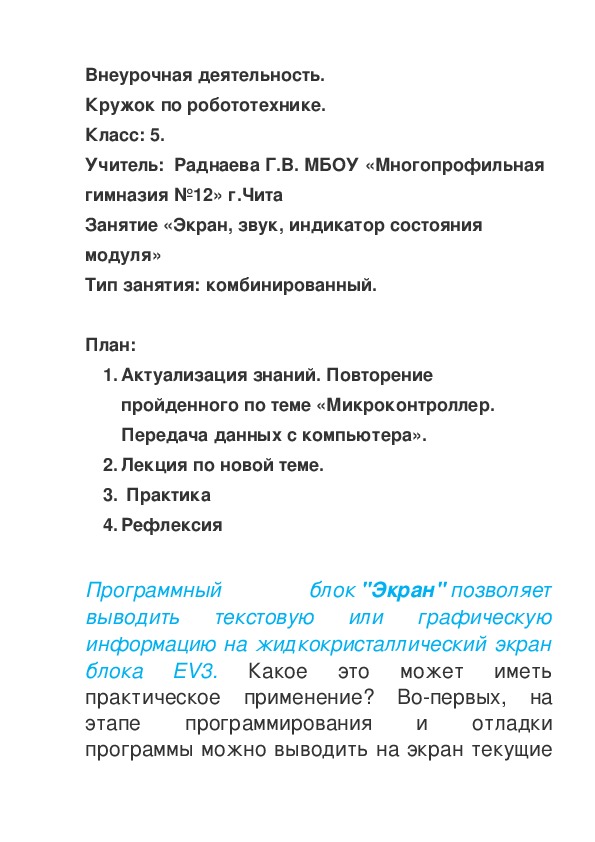
В представленном конспекте по внеурочному занятию по робототехнике изложен материал по изучению экрана микроконтроллера LEGO Mindstorms EV3, конкретно свойства его экрана. Тщательно ознакомившись со всеми функциями, настройками программного блока экрана, учащиеся приступают к решению практических задач. Также рассматривается не менее важный программный блок "Звук". Учащиеся учатся настраивать звуки, работать со встроенными звуками, параметрами звучания.
Урок_Экран_звук.doc
Внеурочная деятельность.
Кружок по робототехнике.
Класс: 5.
Учитель: Раднаева Г.В. МБОУ «Многопрофильная
гимназия №12» г.Чита
Занятие «Экран, звук, индикатор состояния
модуля»
Тип занятия: комбинированный.
План:
1. Актуализация знаний. Повторение
пройденного по теме «Микроконтроллер.
Передача данных с компьютера».
2. Лекция по новой теме.
3. Практика
4. Рефлексия
Программный
блок "Экран" позволяет
выводить текстовую или графическую
информацию на жидкокристаллический экран
блока EV3. Какое это может иметь
практическое применение? Вопервых, на
этапе программирования и отладки
программы можно выводить на экран текущие показания датчиков во время работы робота.
Вовторых,
можно выводить на экран
название промежуточных этапов выполнения
программы. Ну а втретьих, с помощью
графических изображений можно "оживить"
экран робота,
например с помощью
мультипликации.
Рис. 8
Программный блок "Экран" имеет четыре
режима работы: режим "Текст" позволяет
выводить текстовую строку на экран,
режим "Фигуры" позволяет отображать на
экране одну из четырех геометрических фигур
(прямая,
точка),
режим "Изображение" может вывести на
экран одно изображение. Изображение
можно выбрать из богатой коллекции
изображений или нарисовать свое, используя
редактор изображений. Режим "Окно сброса
прямоугольник,
круг, настроек" сбрасывает экран модуля EV3 к
стандартному информационному экрану,
показываемому во время работы программы.
Рис. 9
Рассмотрим параметры программного
блока "Экран" в режиме "Текст" (Рис.
9
поз.1). Строка, предназначенная для вывода
на экран, вводится в специальное поле (Рис. 9
поз. 2). К сожалению, в поле ввода текста
можно вводить только буквы латинского
алфавита, цифры и знаки препинания. Если
режим "Очистить экран" установлен в
значение "Истина", то экран перед выводом
информации будет очищен. Поэтому, если вам
требуется объединить текущий вывод с
информацией уже находящейся на экране, то
установите этот режим в значение "Ложь".
Режимы "X" и "Y" определяют
точку на
с которой начинается вывод
экране, информации. Экран блока EV3 имеет 178
пикселей (точек) в ширину и 128 пикселей в
высоту. Режим "X" может принимать значения
от 0 до 177, режим "Y" может принимать
значения от 0 до 127. Верхняя левая точка
имеет координаты (0, 0), правая нижняя (177,
127)
Рис. 10
Во время настройки программного
блока "Экран" можно включить режим
предварительного просмотра (Рис. 9 поз. 3) и
визуально оценить результат настроек
вывода информации.
В режиме "Фигуры" (Рис. 11 поз. 1)
настройки программного блока меняются в
зависимости от типа фигуры. Так при
отображении круга необходимо будет задать
координаты "X" и "Y" центра окружности, а
значение "Радиуса".
также (Рис.
Параметр "Заполнить"
11 поз.
2) отвечает за то, что будет отображен либо
контур фигуры, либо внутренняя область
фигуры будет заполнена цветом, заданным в
параметре"Цвет" (Рис. 11 поз. 3).
Рис. 11
Для отображения прямой необходимо задать
координаты двух крайних точек, между
которыми располагается прямая. Рис. 12
Чтобы отобразить прямоугольник следует
задать координаты "X" и "Y" левого верхнего
также
прямоугольника,
угла
его "Ширину" и "Высоту".
а
Рис. 13
Отобразить точку проще всего! Укажите лишь
её координаты "X" и "Y".
Режим "Изображение",
самый
интересный и самый используемый режим. Он
наверное, позволяет выводить на экран изображения.
Среда программирования содержит огромную
библиотеку изображений, отсортированную
по категориям. В дополнение к имеющимся
изображениям вы всегда можете создать
свой рисунок и, вставив его в проект, вывести
экран. ("Главное меню среды
на
программирования" "Инструменты"
"Редактор изображения"). Создавая своё
изображение, вы можете также вывести на
экран символы русского алфавита.
Рис. 14
Как вы видите отображению информации на
экране главного модуля EV3 среда
программирования
огромное
значение.
придает Давайте рассмотрим следующий важный
программный блок "Звук". С помощью этого
блока мы можем выводить на встроенный
динамик блока EV3 звуковые файлы, тона
произвольной длительности и частоты, а
также музыкальные ноты.
Давайте
рассмотрим настройки программного блока в
режиме "Воспроизвести тон" (Рис. 15). В
этом
необходимо
поз.
задать "Частоту" тона (Рис.
15
1), "Продолжительность" звучания
в
секундах (Рис. 15 поз. 2), а также громкость
звучания (Рис. 15 поз. 3).
режиме
Рис. 15
В режиме "Воспроизвести ноту" вам вместо
частоты тона необходимо выбрать ноту на виртуальной клавиатуре, а также установить
длительность звучания и громкость (Рис. 16).
Рис. 16
В режиме "Воспроизвести файл" вы можете
выбрать один из звуковых файлов из
библиотеки (Рис. 17 поз. 1), либо, подключив
к компьютеру микрофон,
с помощью
Редактора звука ("Главное меню среды
программирования" "Инструменты"
"Редактор звука") записать собственный
звуковой файл и включить его в проект. Рис. 17
в
Давайте отдельно рассмотрим параметр "Тип
воспроизведения" (Рис. 17 поз. 2), общий
всех
для
программного
режимов
блока "Звук".
Если данный параметр
значение "Ожидать
установлен
завершения", то управление следующему
программному блоку будет передано только
после полного воспроизведения звука или
звукового файла. В случае установки одного
из двух следующих значений начнется
воспроизведение звука и управление в
программе перейдет к следующему
программному блоку, только звук или звуковой
файл будет воспроизведен один раз или
будет повторяться, пока не его не остановит
другой программный блок "Звук".
Нам осталось познакомиться с последним
программным блоком зеленой палитры
блоком "Индикатор состояния модуля".
Вокруг кнопок управления модулем EV3
смонтирована цветовая индикация, которая
может светиться одним из трех
цветов: зеленым, оранжевым или красным.
За включение выключение цветовой
индикации отвечает
соответствующий 18
поз.
1).
режим (Рис.
Параметр "Цвет" задает
цветовое
оформление индикации (Рис. 18 поз. 2).
Параметр "Импульсный" отвечает
за
включение отключение режима мерцания
цветовой индикации (Рис. 18 поз. 3). Как
можно использовать цветовую индикацию?
Например, можно во время различных
режимов работы робота использовать
различные цветовые сигналы. Это поможет
понять: так ли выполняется программа, как мы
запланировали.
Рис. 18
Давайте используем полученные знания на
практике и немного "раскрасим" нашу
программу из Задачи 1.
Задача 3:
1.Воспроизвести сигнал "Start" 2.Включить зеленую немигающую цветовую
индикацию
3.Отобразить на экране
изображение "Forward"
4.Проехать прямолинейно вперед на 4
оборота двигателя.
5.Включить оранжевую мигающую цветовую
индикацию
6.Развернуться
7.Включить зеленую мигающую цветовую
индикацию
8.Отобразить на экране
изображение "Backward"
9.Проехать на 720 градусов
10. Воспроизвести сигнал "Stop"
Материалы на данной страницы взяты из открытых истончиков либо размещены пользователем в соответствии с договором-офертой сайта. Вы можете сообщить о нарушении.
09.01.2019
© ООО «Знанио»
С вами с 2009 года.
![]()
О портале

